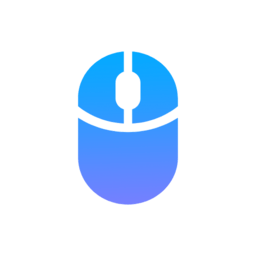-
Win7鼠标右键失效的解决方法
- 时间:2024-12-22 21:33:53
有些用户在操作Win7系统时,出现鼠标右键失效的情况,换了鼠标也还是一样,那么就应该考虑是鼠标设置的问题了。接下来小编就给大家介绍解决Win7系统鼠标右键失效的方法。
步骤:
1、按下”Win+R“呼出运行,在框内输入”regedit“,按下回车键,打开注册表编辑器;

2、依次展开”HKEY_CURRENT_USER\Software\Microsoft\Windows\CurrentVersion\Policies\Explorer“;

3、点击“”后,我们在窗口右侧找到“NoViewContexMenu”,把里面的数值数据修改为“0”,再点击“确定”就可以了。或者你也可以直接把NoViewContexMenu键值删除。

当你在使用Win7电脑的过程中,碰到鼠标右键失灵的情况,你就可以按照以上操作来解决鼠标右键失效的问题。 关于鼠标右键失灵的方法还可以参考: Win7鼠标右键没有响应无法弹出菜单怎么解决?
相关文章
-

有些用户在操作Win7系统时,出现鼠标右键失效的情况,换了鼠标也还是一样,那么就应该考虑是鼠标设置的问题了。接下来小编就给大家介绍解决Win7系统鼠标右键失效的方法。
步骤:
1、按下”Win+R“呼出运行,在框内输入”regedit“,按下回车键,打开注册表编辑器;
2、依次展开”HKEY_CURRENT_USER\Software\Micros... -

鼠标键盘是电脑的外接设备,在使用它们的时候需要用到对应的驱动程序,不然会无法响应运行。有用户反应新买的鼠标键盘,插入电脑后,驱动程序一直检测不到,这是怎么回事呢?通常是因为接口损坏或者驱动不兼容导致,下面小编就跟大家分享一下Win7系统鼠标键盘驱动检测不到的三种解决方法。
方法一:
1.将所有USB接口的设备拔出,然后关机;
2.将电源线拔掉如果是... -

Win7系统下要打开文件时可通过右键中的“打开方式”选择对应程序打开,有很多文件的格式需要特定的软件才能打开查看,可是有用户发现Win7系统右键菜单中的“打开方式”不见了,造成很多文件的开启麻烦,下面小编就给大家介绍下Win7右键打开方式不见的解决方法。
步骤
1、使用regedit运行命令,打开“注册表编辑器”;<imgsrc="http://www.... -

有用户反馈想要查看回收站属性,右键点击回收站发现属性选项不见了,遇到这个问题要怎么解决呢?下面小编就来告诉大家在Win7系统中的解决方法。
1、在桌面左下角处的开始菜单中,启动“运行”窗口,在打开后的运行对话框中输入gpedit.msc,再点击确定按钮,即可打开本地组策略编辑器。
2、在打开的本地组策略编辑器中,可以看到左边一列菜单,依次选择“用户配置”-“管...